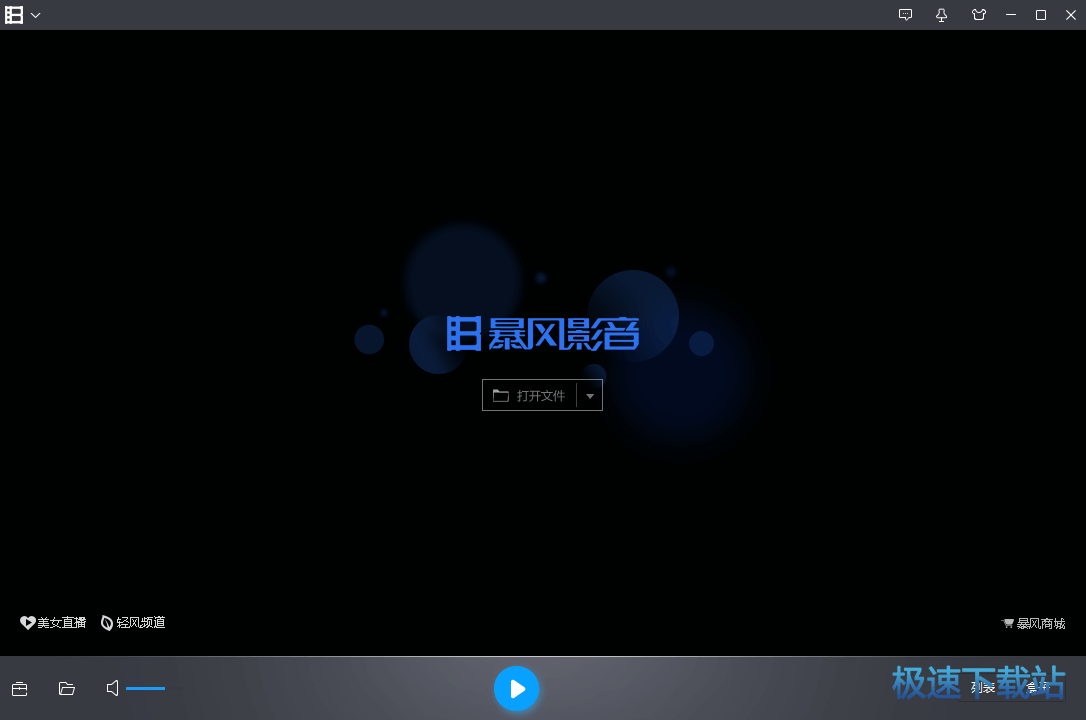暴风影音播放器的各项基本设置教程
时间:2020-11-03 16:30:33 作者:无名 浏览量:54
我们经常使用电脑来进行视频观看,所有用户选择的播放器都有所不同。暴风影音是一款非常受欢迎的播放器,在国内也是一款比较出名的媒体播放器,该播放器的宗旨就是为了给用户带来更棒的视觉效果,以及让用户体验更加畅快的播放体验。暴风影音播放器中最大的特色就是“左眼”功能,用户在观看视频的过程中,选择点击该功能之后,就能够获得更清晰的视觉效果。除此之外,该播放器也支持主流的各种媒体文件格式。本篇文章给大家带来的是暴风影音播放器中的常见问题,以及这些问题的对应解决方法,帮助小伙伴们更快的解决所遇到的各种问题,一起来详细了解一下吧!
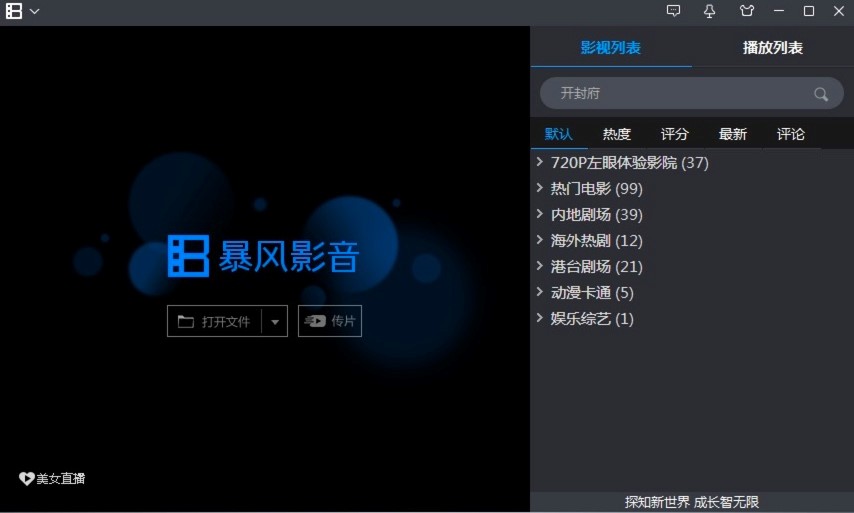
暴风影音播放器图一
1. 暴风影音播放RM文件不正常的解决方法
有些用户在播放RM、RMVB文件的的时候,经常出现播放不正常的问题,比如播放的时候没有图像;播放过程中没有办法通过快捷键及性能暂停/播放;或者有时候根本不能进行播放。出现这些问题可能是因为暴风影音播放器所支持的Real格式模式的设置造成的。
解决方法:我们打开暴风影音播放器之后,依次点击【查看】-【选项】按钮,在打开的选项串口中选择点击【格式】按钮。接下来在右侧的扩展名列表中选择【Real媒体文件】,将实时媒体流协议句柄设置改为【DirectShow】。最后,单击【确定】按钮即可。
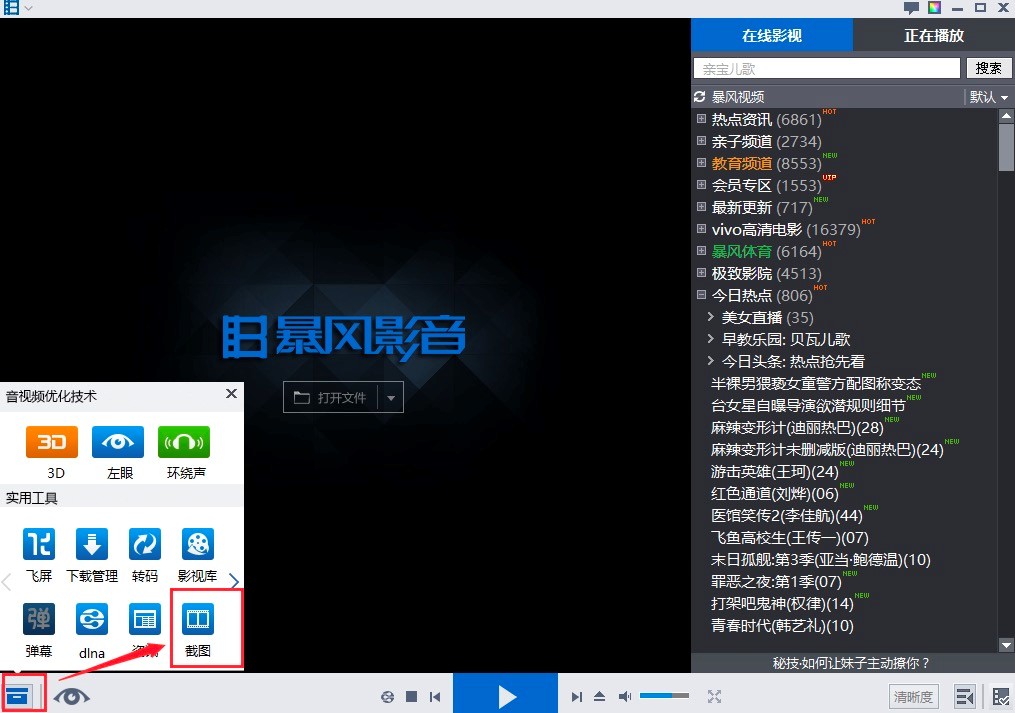
暴风影音播放器图二
2. 在暴风影音中无法播放MP4文件及解决方法
当我们播放的时候选择采用QuickTime Pro制作的MP4文件时,如果暴风影音出现无法进行播放的情况,这一般是因为在默认情况下,标准的MP4文件采用了DirectShow渲染,但是在QuickTime Pro制作的MP4文件采用了QuickTime渲染。
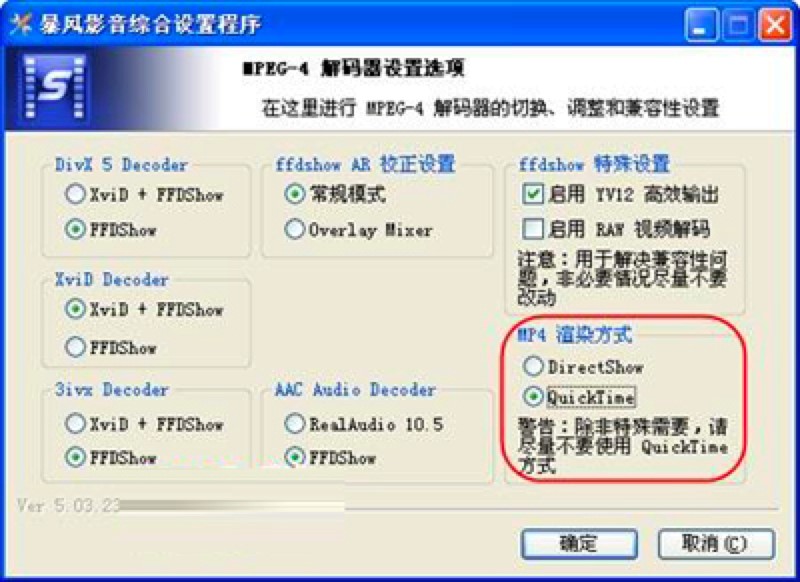
暴风影音播放器图三
解决方法:我们点击电脑的【开始】菜单按钮,选择运行【暴风影音综合设置】。然后再打开的窗口左侧页面中,在【任务】按钮中选择点击【MPEG-4解码设置】选项,然后点击【下一步】按钮,再出现的窗口页面中选择将“MP4渲染方式”改为“QuickTime”即可。
3. 暴风影音无法加载字幕的原因及解决方案
在默认情况下,暴风影音中是没有办法给RMVB文件加载字幕的,想要添加字幕就必须进行响应的设置。
解决方法:
①选择播放本地RMVB文件时,可以打开选项窗口,在该页面的左侧选择点击【回放】下的【输出】按钮;然后再右侧窗口中,在【DirectShow视频】中选择【WMR7(无转换)】即可设置成功。
②如果是选择播放在线视频,同样在该窗口中,需要将【RealMedia视频】选项设置为【DirectX 7】,接下来再点击【确定】按钮即可。我们再返回到暴风影音的主窗口页面中,依次再点击【文件】-【载入字幕】,选择字幕文件之后直接打开,就能够完成字幕添加。

暴风影音播放器图四
暴风影音 5.78.0520 官方版
- 软件性质:国产软件
- 授权方式:免费版
- 软件语言:简体中文
- 软件大小:65076 KB
- 下载次数:25837 次
- 更新时间:2020/11/3 0:31:27
- 运行平台:WinAll...
- 软件描述:暴风影音是北京暴风科技有限公司推出的一款电脑多媒体文件播放器。由于其强大的兼容性... [立即下载]
相关资讯
相关软件
电脑软件教程排行
- 怎么将网易云音乐缓存转换为MP3文件?
- 比特精灵下载BT种子BT电影教程
- 微软VC运行库合集下载安装教程
- 土豆聊天软件Potato Chat中文设置教程
- 怎么注册Potato Chat?土豆聊天注册账号教程...
- 浮云音频降噪软件对MP3降噪处理教程
- 英雄联盟官方助手登陆失败问题解决方法
- 蜜蜂剪辑添加视频特效教程
- 比特彗星下载BT种子电影教程
- 好图看看安装与卸载
最新电脑软件教程
- 超级看详细安装使用教程
- 比特精灵使用种子市场方法
- 暴风影音绿色版截屏方法
- Screensaver Factory切换中文的方法
- qq破解方法及QQ密码爆力破解器使用方法
- ps图片处理软件将多张图片转换为PDF文件方法...
- Borderless Gaming(全屏神器)使用技...
- 新浪9158虚拟视频新手必看的使用详细教程
- 自动写作软件官方下载
- 新浪9158虚拟视频的功能特点介绍及安装教程...
软件教程分类
更多常用电脑软件
更多同类软件专题